最佳答案方法一、利用分列里的分隔符号来拆分如下表格,要将列A数据拆分成三列,年级一列,专业一列,人数一列,列A本身包含的数据:年级、专业、人数之间是用空格分开的。步骤1、选中列A,选择菜单栏上的[数据]-[分列],步骤2、跳出【分本分列向导-第1步】对话框,选择分隔符号,然后点击下一步,步骤3、此时跳出【分......
方法一、利用分列里的分隔符号来拆分
如下表格,要将列A数据拆分成三列,年级一列,专业一列,人数一列,列A本身包含的数据:年级、专业、人数之间是用空格分开的。

步骤1、选中列A,选择菜单栏上的[数据]-[分列],

步骤2、跳出【分本分列向导-第1步】对话框,选择分隔符号,然后点击下一步,

步骤3、此时跳出【分本分列向导-第2步】对话框因为单元格里要拆分的数据之间是用空格符分开的,所以这里分隔符号要选择空格,即在空格前面打勾,然后点击下一步,

分隔符号是看要拆分的数据之间是用什么符号分隔的,是什么符号就选择对应的符号,如果要拆分的数据之间是用其它符号分开,比如:”04级/计算机/50人”,是用“/”分隔的,这时对话框里的分隔符就要选择【其它】,后面填写”/”,如下图:

步骤4、在弹出的【分本分列向导-第3步】对话框中,选择[常规],

步骤5、最后点击完成,即可发现数据就分成三列显示了。
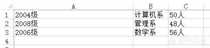
方法二、利用快速填充功能来分列
步骤1、在表格中插入三列,列名分别为年级、专业、人数,
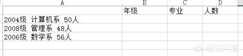
步骤2、在B2单元格输入“2004级”,也就是A2单元格里数据的年级,
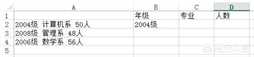
步骤3、鼠标放在B2单元格右下角向下拖下来,将B列其它单元格填充数据,填充后结果如下:
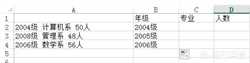
步骤3、这时可以看到右下方出现一个【自动填充选项】的小按钮,点击它,选择【快速填充】,

步骤4、这时我们可以看到表格里B列的数据产生了变化,自动填充了它对应A列单元格的年级数据,
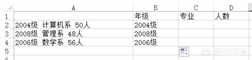
步骤5、最后我们按上面同样的方法来拆分后面两列的数据,即专业和人数,拆分完后最后的结果如下:
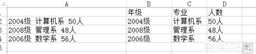
方法三、利用分列的固定宽度来拆分单元格数据
但这种方法只适用要拆分的单元格数据拆分的段每行数据宽度是一样的
例如:如下表格:要将列A的数据拆分成三列显示,分别为鞋子类别、颜色、码数,

步骤1、选中列A,选择菜单栏上的[数据]-[分列],

步骤2、跳出分本分列向导,选择[固定宽度],然后点击下一步,

步骤3、在数据预览那里,鼠标在要分列的字符之间,点击一下,就生成一个向上的箭头。(假点击错了,要取消向上的箭头,直接选择中那个向上的箭头,鼠标双击,向上的箭头就取消了。)

步骤4、点击下一步,就到下面如图:

步骤5、点击完成,列A即分列完成。









